
mindmapper中文破解版(mindmapper百度云盘资源)附使用教程
- 软件授权: 免费软件
- 软件类型: 国产软件
- 软件语言: 简体中文
- 更新时间: 2022-01-05
- 软件评分:
- 软件大小: 71.6M
- 应用平台: WinAll
Mindmapper16破解版是一款强大的思维导图软件,它可帮用户实现专业的可视化概念图,并可用于信息管理和处理工作流程。软件的作用就是可把用户脑袋里面混乱的的、琐碎的想法贯穿起来,帮助用户整理思路,最终形成条理清晰、逻辑性强的成熟思维模式。

功能介绍:
一、导图绘制与导航
MindMapper软件具有19种不同的导图结构,并附有24种风格。主题可以通过按空格键或简单的打字来进行创建。这些主题可以很容易地通过拖放来重新排列,预定义样式可用于视觉增强,图像可从其他来源导入,且图标可用于标记。
二、交流
在实时或延迟时间与其他人合作,可免费供10用户使用一个在线合作会议。一个专门的协作服务器也可以部署在任何组织。轻松邀请他人合作创建一个会话链接。创建、分享、和别人共同编辑导图;带着明确的议程和目标,更好的组织会议;通过头脑风暴挖掘灵感。您也可以添加超链接或附加文件和大家共享。
三、管理
任何规模的项目可以很容易地应用MindMapper进行设想、计划、执行和完成。甘特图可以记录任务进度和完成率。您还可以定义和分配资源、插入附件和导出到MS Project。
软件特色:
思维导图是表达发射性思维的有效的图形思维工具。思维导图运用图文并重的技巧,把各级主题的关系用相互隶属与相关的层级图表现出来,把主题关键词与图像、颜色等建立记忆链接,思维导图充分运用左右脑的机能,利用记忆、阅读、思维的规律,协助人们在科学与艺术、逻辑与想象之间平衡发展,从而开启人类大脑的无限潜能。
软件教程:
1.从系统左上图标或按ctrl+shift+n,可以打开新建文件窗口,其中有很多模版和例子供参考选用。
2. 输入一个主题后,如果要输入它的分支,可以按空格,系统自动添加一个新的分支。也可以直接输入分支内容,系统自动作为子分支添加到该主题下。
3.快速添加多个主题有几种方式,
a)按shift+数字n,则系统自动在当前选中主题周围添加n个分支/
b)按ctrl+空格,系统弹出如下窗口,可以在其中输入多行文字,输入完后,系统自动将他们作为子分支添加在当前选定的主题上,如果输入文字时候有的文字前面有空格,则它们作为上面文字的子主题。这样可以快速输入。
4.快速从别的程序中拷贝内容到思维导图中做为主题。
a)按insert选项签中的自动复制模式进入自动复制模式,然后无论在其它什么程序如ie,word等等中,用鼠标选中的内容,自动当作当前主题的子分支添加到思维导图软件中。
b)也可以按f6进入或退出自动复制模式。
5.浮动主题,在导图中可以输入任意个浮动主题,即其与页面中心主题可以没有联系。可以采用插入float topic的方式来插入。或者直接用鼠标在背景上点击后,即可在鼠标位置输入浮动主题。
6. Double click left or right sizing handles to remove extra horizontal spaces Double click up or down sizing handles to remove extra vertical spaces
7.针对主题可以加notes,按f3按钮或按notes按钮可以为主题加文本或图片备注。
8.放大或缩小导图可以通过键盘上的 = 号或 - 号。
9.Roll Down、 Roll Up可以用来将思维导图的某个topic下局部分枝压缩或展开。
10.可以选择某区域后点击鼠标右键用print area 将该区域打印,或者选择某个主题后 点击鼠标右键选则Division Print,则只打印该主题下面涵盖的分支。
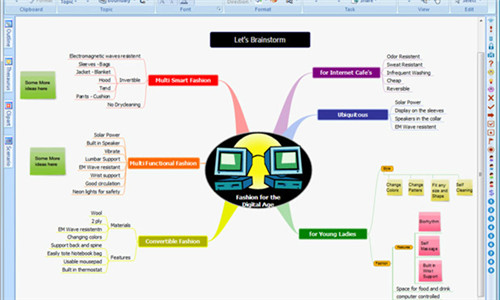
MindMapper 与MindManager之间的区别:
一、.界面
其实界面的美观程度对于不同的使用者有不同的感觉,这是一个很主观的东西。从风格而言,MindManager的界面要比MindMapper好,主观感觉,说不出什么道理。
二、.功能
1.链接功能
MindManager的链接功能,通过复制和粘贴,MindManager可以自动生成链接的思维导图,它是一对一的关系;MindMapper的链接功能,它是一对多的关系。
思维导图应该是简洁明了,能对人产生视觉冲击的图形。MindMapper产生的链接确实要比MindManager产生的链接简单,这点不容怀疑。但在特殊情况下,尤其是在链接项目很少的情况下,使用MindManager的一对一链接功能则能够更加一目了然。
2. F6功能
在MindMapper中使用F6功能可以对个人文档中的内容进行快速摘录,以主题形式添加到导图中去,可以大大提高效率。此功能MindManager暂无。
3.notes功能
此功能MindManager相比MindMapper比较简洁,MindMapper能够编辑文字,但是字体都是固定的。而MindManager则有修改字体,添加项目,对齐,着色,添加表格、超链接、图片等功能,此功能对于写文章,可以体现出巨大的方便性。
4. outline功能
此功能MindManager无,为MindMapper思维导图所特有。
三、操作面板
1.操作界面
MindMapper的操作简单明了,在界面上清晰的列出了各个功能的图标,让用户可以很快的找到对应功能。MindManager的面板功能很是便捷,从面板上,可以很方便的打开各种思维导图,以及对思维导图进行操作。
2.图片
MindMapper的图片相对比较精致,比MindManager更加形象,但MindManager有一个my pictures文件夹,可以很方便的增加图片,MindMapper也可以通过cliparts添加图片。
3.添加主题
这点MindMapper显得比MindManager方便,通过快捷键能够很方便的进行操作,也没有MindManager中严格的主题前主题后等区分。
这只是我们针对基本功能,将MindManager与MindMapper做了比较。我们给出的建议是,在做摘录、快捷导图时建议使用MindMapper,而写文章时则推荐用MindManager。
以上就是MindMapper和MindManager之间的几个不同点,通过上述内容这么详细的描述相信大家对于这两款思维导图软件都有了一个最基础的认识了,也能很好的选择适合自己的思维导图软件了。
注意事项;
1 下载完成后不要在压缩包内运行软件直接使用,先解压;
2 软件同时支持32位64位运行环境;
3 如果软件无法正常打开,请右键使用管理员模式运行。
更新日志:
一、UI重新设计
1.改进用户界面
更新了色带菜单,添加设计标签到导图,方便易用。协作标签被移到左侧边栏,获取更方便。
2.改进图标
改进了原有的图标,使其外观更接地气,并添加了新的图标,让您在导图上的运用更加有质感。
3.改进导图图形
改进了导图分支线,让它保持平衡且线条精细,并将滚上/向下按钮改进为可对齐。
4.设计主题
通过使用各种自带主题轻松改变导图设计,添加快捷键来打开和关闭任务窗格。
二、信息交流得到增强


























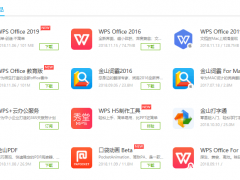
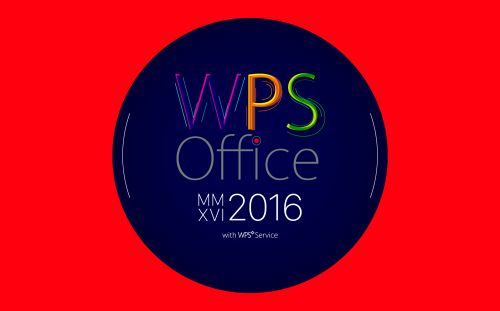

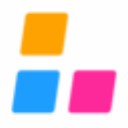
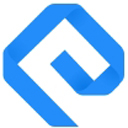



 苏公网安备32032202000432
苏公网安备32032202000432